שדרג מ- Project 2010 ל- Project Online Professional
אתה עדיין משתמש ב- Project 2010? נהל והגש פרוייקטים מנצחים באמצעות Project Online.
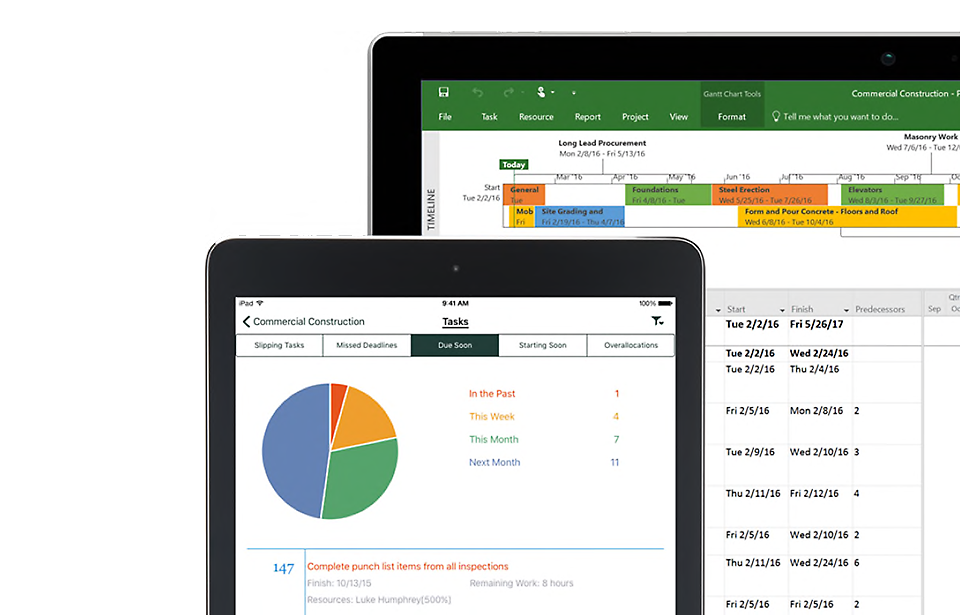
התמיכה ב- Project 2010 הסתיימה
נדרשים עדכונים כדי להמשיך לקבל תמיכה. עדכן ל- Microsoft 365 כדי לקבל תמיכה במוצר.
מה כלול ב- Project Online?
התבניות הטובות מסוגן
השתמש בתבניות כדי להתחיל פרוייקטים במהירות ולהתקדם כמתוכנן.
תזמן ביעילות
הצג בקלות את לוחות הזמנים באופן חזותי באמצעות צירי זמן מרובים, וצמצם את חוסר היעילות בעזרת כלי תזמון.
שתף פעולה בקלות
השתמש בכלים כגון Microsoft Teams כדי לאפשר פרודוקטיביות ושיתוף פעולה טובים יותר.
שמור על עדכניות
קבל תכונות, יכולות ועדכוני אבטחה חדשים הזמינים רק עבור Project Online.
השווה בין Project 2010 ל- Project Online Professional
| תכונות Project | Project Online Professional | Project 2010 |
|---|---|---|
| ניהול לוחות זמנים ועלויות של פרויקטים | | |
| ניהול פעילויות, דוחות ובינה עסקית | | |
| הקצאת משאבים ומעקב אחר ההתקדמות | | |
| חברי צוות יכולים לעדכן את מצב הפעילויות, לשתף מסמכים ולקיים תקשורת בפרוייקטים | | |
| הגשת גליונות זמנים כדי לתעד את הזמן שהושקע בפרוייקטים ומחוץ לפרוייקטים לצורך תשלום משכורות, הגשת חשבוניות ומטרות עסקיות אחרות | | |
| יישום Project עדכני למחשב שולחני בהתקנה מלאה. רשיון אחד מכסה עד 5 מחשבי PC לכל משתמש | | |
| תכנון פרוייקטים באמצעות כלי תזמון מוכרים כגון תרשימי גנט ותבניות מוכללות הניתנות להתאמה אישית שיעזרו לך להתחיל בעבודה | | |
| ניטור ומעקב אחר תקינות הפרוייקטים, כולל תרשימי התקדמות ונתונים פיננסיים | | |
| שמור את הפרוייקטים שלך בענן כדי שתוכל לגשת אליהם בקלות ולשתף פעולה עם הצוות שלך בצורה חלקה | | |
| הקצאת משאבים לפעילויות פרויקט; בקשה ונעילה של משאבים | | |
אתה מוכן ל- Project Online Professional?
שאלות מובילות
-
Office 2010 כולל יישומים כגון Word, Excel, PowerPoint ו- Outlook. הוא זמין כרכישה חד-פעמית לשימוש במחשב יחיד.
תוכניות Microsoft 365 כוללות גרסאות מתקדמות של יישומים אלה וכן שירותים אחרים הזמינים דרך האינטרנט, לרבות אחסון מקוון ב- OneDrive לשימוש ביתי. עם Microsoft 365, אתה מקבל את חוויית Office המותקן במלואו במחשבי PC, Mac וטאבלטים (כולל טאבלטים מסוג iPad® ו- Android™) ובטלפונים1. תוכניות Microsoft 365 זמינות כמינוי חודשי או שנתי. מידע נוסף. -
עיין ב דרישות המערכת לקבלת מידע על הגרסאות התואמות של Windows ו- macOS ועל דרישות אחרות לגבי תכונות.
-
המחשב שלך אינו חייב להיות מחובר לאינטרנט כדי להשתמש ביישומי Office, כגון Word, Excel ו- PowerPoint, שכן היישומים מותקנים באופן מלא במחשב.
עם זאת, נדרשת גישה לאינטרנט כדי להתקין ולהפעיל את כל המהדורות האחרונות של חבילות Office וכל תוכניות המנוי של Microsoft 365. עבור תוכניות Microsoft 365, גישה לאינטרנט נדרשת גם כדי לנהל את חשבון המנוי שלך. לדוגמה, כדי להתקין את Office במחשבי PC אחרים או לשנות את אפשרויות החיוב. גישה לאינטרנט נדרשת גם כדי לגשת למסמכים המאוחסנים ב- OneDrive, אלא אם התקנת את אפליקציית OneDrive למחשב שולחני.
עליך להתחבר לאינטרנט באופן קבוע גם כדי לשמור על העדכניות של גירסת Office שברשותך וליהנות משדרוגים אוטומטיים. אם לא תתחבר לאינטרנט מדי 31 יום לפחות, היישומים שלך יעברו למצב פונקציונליות מופחתת; כלומר, תוכל להציג או להדפיס את המסמכים שלך, אך לא תוכל לערוך אותם או ליצור מסמכים חדשים. כדי להפעיל מחדש את יישומי Office שלך, התחבר מחדש לאינטרנט.
-
כן. מסמכים שיצרת נמצאים בבעלותך המלאה. באפשרותך לבחור לאחסן אותם באופן מקוון (ב- OneDrive) או באופן מקומי (במחשב PC או Mac).
אם תבטל את המנוי או אם תוקפו יפוג, תוכל עדיין לגשת לכל הקבצים שלך ולהוריד אותם על-ידי כניסה ל- OneDrive ישירות באמצעות חשבון Microsoft שבו השתמשת כדי להגדיר את Microsoft 365. עם זאת, תאבד את שטח האחסון הנוסף שמגיע עם המנוי שלך, כך שתצטרך לשמור את הקבצים שלך במיקום אחר או לקנות שטח אחסון נוסף של OneDrive, אם חשבון OneDrive שלך חורג ממיכסת האחסון שקיבלת בחינם.
-
אם רכשת מנוי בחידוש אוטומטי, המנוי שלך יתחיל לאחר שתשלים את הרכישה. ניתן לרכוש מנויים בחידוש אוטומטי מ- Microsoft365.com, MicrosoftStore.com, iTunes® וכמה משווקים נוספים. אם רכשת מנוי ששולם מראש, המנוי שלך יתחיל כאשר תפעיל את המנוי ותגיע לדף 'החשבון שלי'. ניתן לרכוש מנויים ששולמו מראש בחנויות, אצל משווק או דרך סוכן תמיכה של Microsoft.
-
אם יש לך מינוי פעיל של Microsoft 365 Family, באפשרותך לשתף אותו עם עד חמישה אנשים אחרים (שישה בסך הכל). כל אדם שעמו תשתף את המנוי יוכל להשתמש בהתקנות הזמינות שלך במחשבי PC ו- Mac, במכשירי iPad, טאבלטים של Android, טאבלטים של Windows, במכשירי iPhone® או בטלפונים של Android1, לקבל שטח אחסון נוסף של 1 TB בענן ולנהל את ההתקנות שלו דרך www.account.microsoft.com.
כדי להוסיף אדם נוסף למינוי שלך, בקר בכתובת www.office.com/myaccount ופעל לפי ההוראות שעל המסך כדי להוסיף משתמש. כל אדם שתוסיף יקבל הודעת דואר אלקטרוני הכוללת את השלבים שעליו לבצע. לאחר קבלת השלבים והשלמתם, המידע שלו, כולל ההתקנות שבהן הוא משתמש, יופיע בדף 'החשבון שלי' שלך. באפשרותך להפסיק לשתף את המנוי עם משתמש מסוים או להסיר מכשיר שבו הוא משתמש ב www.office.com/myaccount.
-
"הענן" הוא דרך ידידותית לתאר שירותי מיחשוב מבוססי-אינטרנט המתארחים מחוץ לבית שלך או לארגון שלך. כאשר אתה משתמש בשירותים המבוססים על ענן, תשתית ה- IT שלך נמצאת מחוץ לשטח שלך (אינה מקומית) ומתוחזקת על-ידי צד שלישי (מתארחת), במקום להימצא בשרת בביתך או בעסק שלך (מקומית) שאתה מתחזק. עם Microsoft 365, לדוגמה, אחסון מידע, חישוב ותוכנה ממוקמים ומנוהלים באופן מרוחק בשרתים בבעלות Microsoft. שירותים רבים שאתה משתמש בהם מדי יום מהווים חלק מהענן – החל מדואר אלקטרוני מבוסס-אינטרנט וכלה בבנקאות מקוונת ואחסון תמונות מקוון. מאחר שתשתית זו ממוקמת באינטרנט או "בענן", באפשרותך לגשת אליה כמעט מכל מקום, באמצעות מחשב PC, טאבלט, טלפון חכם או מכשיר אחר עם חיבור לאינטרנט.

עקוב אחר Microsoft 365